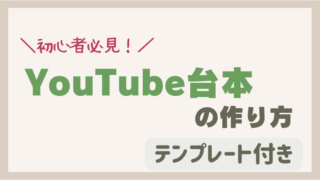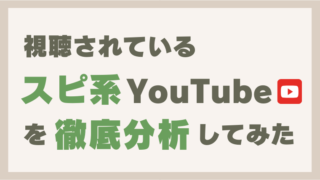皆さんは、AIで画像生成をしたことはありますか?
もしくはしてみたいと思ったことはありませんか?
現在、様々なAI画像生成ツールが登場しており、ビジネスの場で活用されています。
「AI画像生成にちょっと興味はあるけど、高いお金をかけてまでやりたくない。」
「質の低いダサい画像は作りたくない」
「プロンプトの入力が難しそう。そもそものやり方がわからない。」
このよう悩みを抱えている方は、ぜひ最後まで読んでみてください。
本日は、AI画像生成ツールの中で最もメジャーと言っても過言ではない、ChatGPTのDALL-E 3(ダリ・スリー)を使用した画像生成方法について、ご紹介します。
難しいプロンプトの入力は不要で、会話をしているだけで画像を生成できてしまいます!
【この記事を読むことで得られること】
- ChatGPTを活用して簡単に画像生成ができるようになる
- 効果的なプロンプトで効率的に画像を生成することができる
- 画像生成のスキルを仕事やSNSなどに活かせる
ChatGPTで画像を生成する方法3つ

ChatGPT3.5→ChatGPT4.oへのグレードアップ
まず、ChatGPTで画像生成をするには、有料版の「ChatGPT Plus」、「Enterprise(法人向け)」に申し込むか、もしくは無料版「ImageCreator(Blingの追加機能)」を使用するかになります。
ここでは、OpenAI社が開発したDALL-E 3の画像生成ツールを使用するため、有料版の「ChatGPT Plus」(20$/月)での画像生成方法をご紹介します。
(有料版の「ChatGPT Plus」に申し込むことで、DALL-E 3が標準搭載されているChatGPT4.oを使用することができます)
月額約3,000円は人によっては高いと思われるかもしれませんが、画像生成だけでなく、ChatGPTでできることの範囲がぐんっと広がりますので、是非グレードアップを検討してみてください。
ChatGPTを活用して業務の効率化を図り、生産性を上げられればコストを回収できる可能性も十分にあります!
ChatGPTの各プランの料金等については、こちらの記事で解説しています。
【2024年6月版】初心者のためのChatGPT活用術
1. テキストを入力して画像を生成する
DALL-E 3の最大の特徴は、複雑な英語ベースのプロンプトが不要であることです。
会話形式の指示だけで、簡単に高品質な画像を生成できます。
また、生成した画像は商用利用が可能です。
では早速、ChatGPT4.oの画面でテキストを入力していきましょう。
試しに、「家でくつろぐ白い猫の画像を生成して」と入力してみた結果がこちらです。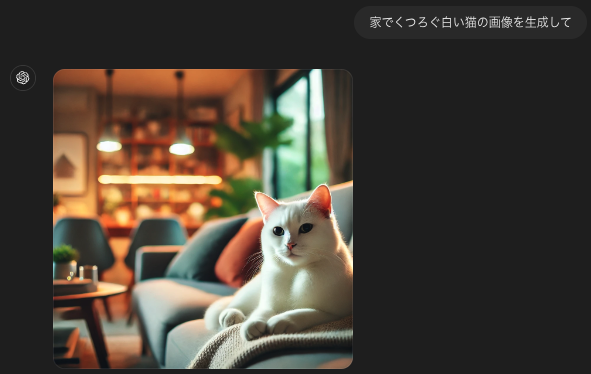
いかがでしょうか。
このような画像を数秒程度で出してくれます。
次に、DALL-E 3のすごい編集機能についてご紹介します。
出してくれた画像をクリックし、右上の一番左側に表示されている「選択する」というマークをクリックすると、マウスが丸型に変わり、画像の一部分を選択することができます。

そのまま猫の顔を選択してみます。(選択された部分は青色に表示されます)

この状態でテキストに「怒る」とだけ入力してみます。
すると、猫の顔だけが怒った表情に変わります。
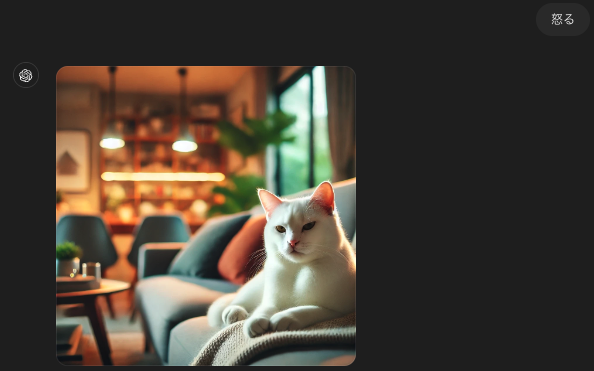
これ、す、すごくないですか!?
他にも、違う場所を選択して、この画像にないものを出現させることも可能です。
(例えば、「犬」とか)
たまにうまく反映してくれないこともありますが、うまく反映されればこのように画像をどんどん自分好みに生成していくことが可能です。
2. 挿入した絵や写真から画像を生成する
絵や写真を貼り付けて指示を加えて、新たな画像に変換することも可能です。
例えば、白い猫の写真を挿入し、「この画像の猫をアニメ風にして」と指示を出してみます。
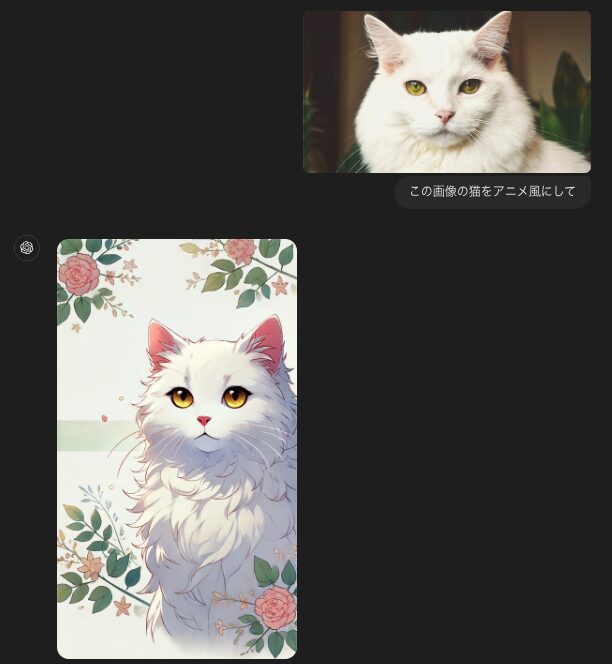
すると、写真の猫をアニメ風に変換した画像を出してくれました。
このように、絵や写真からも、指示を出して画像に変換することも可能です。
3. ChatGPTにプロンプトを作成してもらう
画像を生成するためのプロンプト(指示)を1から作るのが難しい場合は、ChatGPTに作ってもらうことも可能です。
方法は、次の3ステップです。
- 製品やサービスを詳細に説明するプロンプト(広告テキスト)をChatGPTに生成してもらう
- 生成したテキストからDALL-Eが魅力的なイメージ画像(広告素材)を生成
- 生成された画像を修正して、完成
例えば、あなたは、新品の高級車を取り扱う事業の広告担当者だとします。
①紹介したい商品の画像を用意し、ChatGPTに「この画像にある高級車の魅力的な広告文章を作成して」と指示を出します。
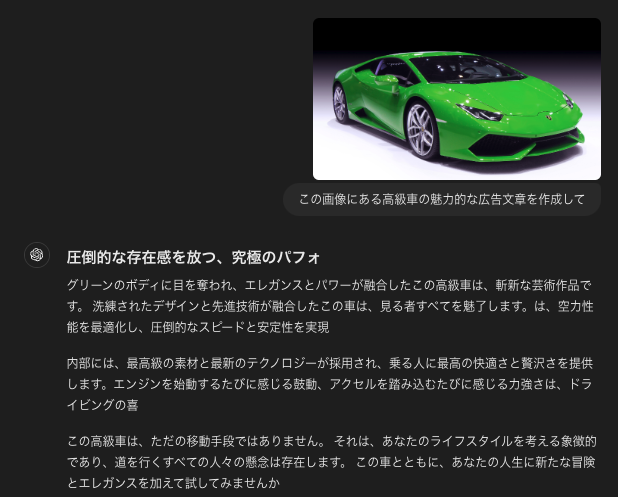
少し日本語が変なところがありますが、広告テキストが作成されました。
②「この広告文章から想定される、魅力的なイメージ画像(広告素材)を生成して」と入力します。

生成されたプロンプトからイメージ画像(広告素材)が生成されました。
③「外に展示 昼間 晴れ」と入力します。
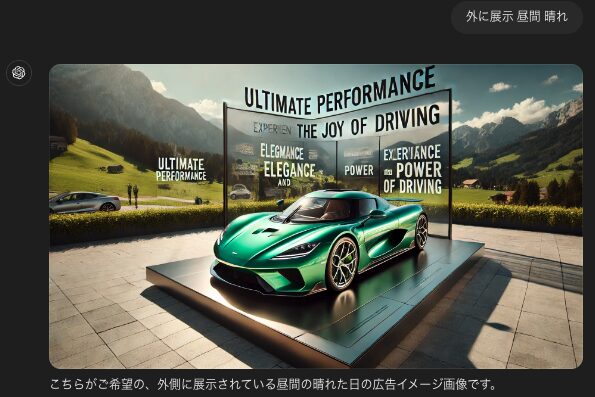
生成されたイメージ画像で修正が必要なところを納得のいくまで指示し、できたら完成です。
また、まだ製品の画像がない時(最初の写真がない時)も、同様の手法で広告素材を作ることができます。
例えば、これから建設予定の分譲マンションの広告の場合です。
建設予定の物件の特徴をChatGPTに説明させ、魅力的な物件のイメージ画像を生成し、画像の修正をしたら完成です。
この手法で作成した画像はこちらです。

この画像を見ると、最近広告される新築分譲マンションのイメージ画像のほとんどは、AIで作成されたものだと分かりますね。
プロンプト作成のコツ5つ

これまで特に難しいことを考えずに指示を出すだけで画像が生成できることをご紹介してきましたが、ここでは、より効率的に画像を生成するために、効果的なプロンプトの作成方法についてご紹介します。
プロンプト作成のポイントとしては、前提情報と、目的、イメージの詳細を伝えることが大事となります。以下に例を示します。
- 前提:私は飲料会社でビールの広告担当者をしています。
- 目的:商品のプロモーション画像を作りたいです。
- イメージの詳細:ビールの炭酸と泡を強調、グラスには水滴がついている、夏の暑い時期に飲みたくなる黄金色に輝くビールの画像
上記のプロンプトで生成した画像がこちらです。
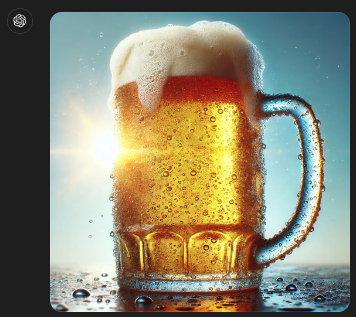
ここで重要なのは、いかに”イメージの詳細を伝えられるか”、になります。
このイメージの詳細を伝えるコツは、次の5つです。
1. 被写体のビジュアルを明確に指示
人物や風景、物体、抽象的な概念など、描きたい主題とそのビジュアルを雰囲気まで含めて明確に指定します。
色彩:暖色系、寒色系、パルテルカラー、モノクローム、アースカラー、など
形状:大きい、小さい、細い、太い、丸い、一部分だけ尖っている、など
場面:季節、時間帯(朝・昼・夜)、気象条件、山に囲まれた環境、など
雰囲気:活気に満ちた、ロマンティック、神秘的、レトロ、など
2. 情感(感情表現)を込めた描写
人物や動物などの生き物の場合は、情感を込めることで視覚的なメッセージをより強く伝えることができます。
表情・感情:笑顔、怒り、悲しみ、喜び、驚き、など
3. 視点や構図
被写体を見る角度やカメラ位置、画角などを指定し、構図をコントロールします。
人の目線、鳥の目線、下から上を眺める構図、など
4. 画像のスタイル
写真、油絵、水彩画、イラスト、ペン画、パステル画、アニメ風、などの生成する画像のスタイルを指定します。
5. 画像のサイズ
画像のアスペクト比や解像度を指定します。
デフォルトは1024✖️1024(正方形)です。
他には、1792✖️1024(横長)、1024✖️1792(縦長)といったサイズに調整できます。
一度で完成品を作ろうとせず、追加の指示をかけて画像を修正し、ChatGPTと対話の中で完成品を作ろうとすることが大事です。
画像生成の注意点3つ

1. 著作権とオリジナリティ
AIで生成した画像の著作権は、一般的には生成を依頼したユーザーに帰属します。
しかし、使用されるプロンプトや画像の内容が既存の著作物に基づいている場合、その著作権を侵害している可能性があります。
例えば、「ミッキーマウス」などの有名な名前を無断でAIに生成させると、著作権侵害になる可能性があります。
※2024年8月現在、「ミッキーマウスの画像を生成して」と指示しても、「特定のキャラクターの画像を生成することはできません」と回答されました。
「ネズミのキャラクター」や、「ディズニー風」などの表現に変換し、あくまでもオリジナルの画像を生成するようにしましょう。
2. 倫理的使用
人種、性別、宗教などに関するステレオタイプや偏見を助長するような画像の生成は避けましょう。
技術が悪用されて人権侵害や社会不安を引き起こさないように、反倫理的な目的では使用しないことが大事です。
3. 技術的限界
生成される画像は、提供されたプロンプトに基づいていますが、予期せぬ結果になることもあります。(人の指が6本あるなど)
生成された画像が意図したものと異なる場合や、不適切な内容を含む場合は、プロンプトを見直し、調整することが必要です。
また、暴力的コンテンツ、性的コンテンツ、ハイブリッドな生き物などは、生成が比較的難しいとされています。
まとめ:ChatGPTの画像生成機能を活用して、生産性を爆上げしよう!

本日は、ChatGPTで画像生成する方法とプロンプト入力のコツについてご紹介しました。
AI画像生成ツールは他にも様々ありますが、プロンプトを英語で入力しなければならなかったり、操作が複雑で画像生成まで辿り着けない・・というものもあります。
私自身、有料版のChatGPT4.oへのアップグレードは少し迷いましたが、ChatGPTの使いやすさ、GPTsなどの活用の幅の広さ、GPT STOREという将来性にも惹かれ、たった月数千円程度で活動の場が広がるのであれば安いものだと思い、自己投資と趣味も兼ねてアップグレードを決意しました。
実際に使用してみると、プロンプトを覚える必要なく、日本語の会話形式ですぐに画像を生成してくれるため、ストレスなく楽しく画像生成に取り組めています。
本記事のアイキャッチの画像もChatGPTで生成したものです。
(淡いパステルカラーの宇宙をイメージした画像。文字は Canvaで作成)
ビジネスへの活用にはもう少し訓練が必要かと思いますが、今後もSNSからビジネスまで活動の幅を広げ、AI画像生成により生産性を上げていきたいと思っています。
皆さんもぜひ、ChatGPTの画像生成を活用して、業務の効率化、生産性の向上を推進してください!
最後まで読んでいただきありがとうございました!
GPTsのCanvaGPTで誰でも簡単にプレゼン資料を作成する方法はこちらの記事をご覧ください。
【2024年8月最新版】AI×CanvaGPTでプロ並みのプレゼン資料を10秒で作る方法(プロンプト付)